
Windows 10のパソコンを起動すると、時おり表示されることのある「Microsoft アカウントの問題」、あるいは「職場または学校アカウントの問題」。「問題」と表示されるとドキッとしますが、私の経験ではしばらく使用していていないパソコンで表示となり、設定画面よりMicrosoft アカウントにログインしなおすと問題は解決します。
表示される通知画面
起動直後に表示される通知の画面は以下のもの。
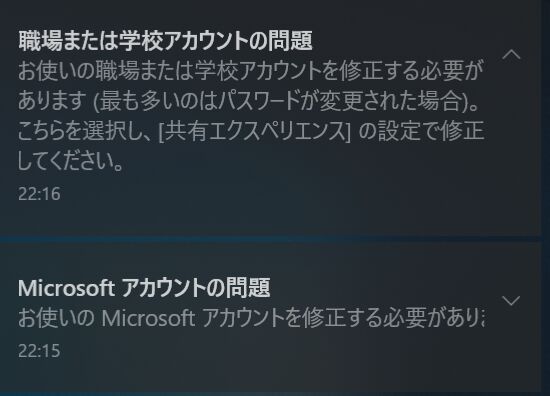
▲「Microsoft アカウントの問題」「職場または学校アカウントの問題」ともに「Microsoft アカウントを修正する必要があります」との文言は共通しています。
この表現も「お使いのPCは、Microsoft アカウントにしばらく接続していないため、再接続を行う必要があります」とあればわかりやすいのですが、「アカウントの問題」とあれば「いけないことをやってしまったのか」と勘違いしてしまいそうです。
Microsoft アカウントに再接続して課題は解消
この課題に対して、Windows 10 PCを複数所有する私の場合には、Microsoft アカウントに再接続することにより課題は解消となっています。現在のところ、期間は明確ではありませんが、しばらく使用していないPCで、今回の通知が表示されます。
なお、「Microsoftアカウントのパスワード変更後、一度も新しいパスワードでサインインしていない場合に通知されることがある」とする記事もあります。いづれにしても、しばらくの間、あるいは一度も本人確認を行っていないため、「本人確認を行う必要がある」ことは共通しています。
▼上の段の「Microsoft アカウントの問題」「職場または学校アカウントの問題」ともに、通知を選択すると「設定」の「共有エクスペリエンス」の画面に遷移します。
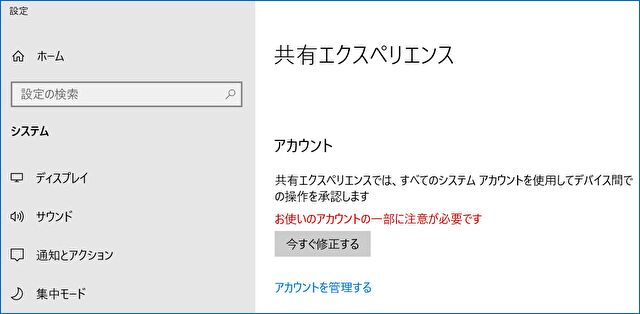
▲「お使いのアカウントの一部に注意が必要です」とあり、その下の「今すぐ修正する」を押下します。
▼PINを設定している場合には、PINを入力します。
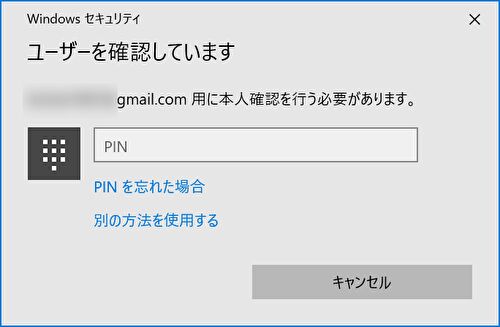
▼Microsoft アカウントを入力します(通常はプレ表示されています)。
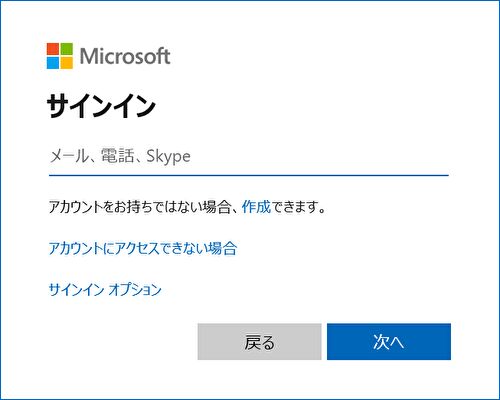
▼パスワードを入力します。

▼赤文字の通知がなくなり、「すべてのアカウントが正常動作中」となり、課題クリアです。この際にPCを再起動する必要もなく、上の手順で本人確認を行うことにより対応完了です。
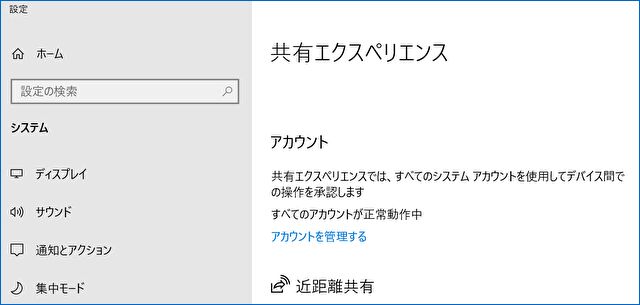
なお、仮に複数のMicrosoft アカウントを設定している場合には(通常はこのようなことはありませんが)、それぞれのアカウントでログインし直し本人確認を行う必要があります。



コメント